Mehrere MP4-Videos zusammenfügen - wie geht das? [in nur 4 Schritten]
Haben Sie mehrere MP4-Videodateien und möchten Sie MP4-Dateien zu einer zusammenführen? In diesem Artikel können Sie einfache Methode finden.
 100% Sicherheit verifiziert | Kein Abozwang | Keine Malware
100% Sicherheit verifiziert | Kein Abozwang | Keine MalwareSep 05, 2025• Bewährte Lösungen
Das MP4-Dateiformat wird häufig zum Speichern digitaler Videos verwendet. Wenn Sie mehrere Dateien in MP4-Dateien haben, müssen Sie manchmal diese mehreren MP4-Dateien miteinander kombinieren . Zum Beispiel, wenn Sie Ihre Lieblingsfernsehfilme oder -folgen aus dem Internet heruntergeladen haben oder einige Videos teilen möchten, die während Ihrer Urlaubsreise aufgenommen wurden.
Um Ihnen das Zusammenführen von MP4-Dateien zu erleichtern, ohne die Videoqualität zu ändern, empfehle ich Ihnen demütig, Wondershare Filmora X zum Verbinden von MP4-Dateien (unterstützt Windows 7/8/10 & Mac). Als Mp4-Joiner können Sie mit Filmora mehrere Videoclips zu einem Clip zusammenführen sowie mehrere Clips mit den Funktionen zum Erstellen und Mischen erstellen.
Neben MP4 werden auch AVI, RMVB, MOV, VOB, FLV, M4V, MPG, 3GP, 3G2, F4V, MPEG, TS, TRP, M2TS, MTS, TP, DAT, WMV, MKV, ASF, MOD, TOD, praktisch alle Formate unterstützt. Sie können es direkt auf DVD brennen, um es im Fernsehen anzusehen, oder auf YouTube / Facebook hochladen, um es mit Freunden zu teilen.
- MP4-Videos können ohne Qualitätsverlust problemlos zusammengeführt werden.
- Wählen Sie aus 48 Effekten, um Übergänge zwischen Szenen / Clips hinzuzufügen.
- Erstellen Sie ganz einfach ein Bild-in-Bild-Video (eine andere Möglichkeit, MP4-Dateien zusammenzuführen).
- Exportieren Sie das neue Video auf verschiedene Arten.
- Unterstütztes Betriebssystem: Windows 7/8/10; Mac OS X (über 10.11).
Sie mögen vielleicht auch:
Kostenlose MP4-Videoschnittprogramme
So führen Sie VOB-Dateien einfach zusammen
So führen Sie AVI-Dateien einfach zusammen
Mehrere MP4-Videos zu einem zusammenfügen (einfach und verlustfrei)
Schritt 1. MP4-Dateien importieren
Wenn Sie Filmora Video Editor auf Ihrem Windows-PC ausführen:
Starten Sie Filmora und klicken Sie entweder im Hauptfenster auf die Schaltfläche "Importieren", um MP4-Dateien auf Ihrem Computer zu suchen, oder ziehen Sie MP4-Dateien einfach per Drag & Drop aus dem Windows-Datei-Explorer in die Medienbibliothek. Alle importierten MP4-Dateien werden in Miniaturansichten angezeigt und können einfach zur Bearbeitung zur Zeitleiste hinzugefügt werden, ohne die ursprünglichen MP4-Dateien zu berühren.
Falls Ihre MP4-Dateien mit einer Action-Kamera wie GoPro aufgenommen wurden, können Sie mit dem Instant Cutter-Tool von Filmora schnell zuschneiden und zusammenführen, um die GoPro-Videos ohne Neucodierung zusammenzufügen. < / p>
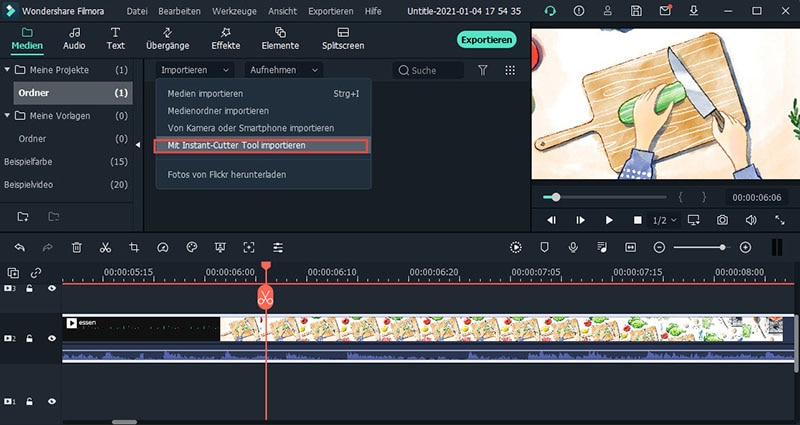
Schritt 2. MP4 Videos per Drag & Drop auf der Timeline ziehen
Um MP4-Dateien zusammenzuführen, wählen Sie mehrere MP4-Dateien in der Medienbibliothek aus, während Sie die Strg- oder Umschalttaste gedrückt halten, und ziehen Sie sie dann per Drag & Drop auf die Videospur in der Timeline. Alle MP4-Dateien werden nach dem Speichern auf Ihrem Computer ohne Lücke nacheinander abgespielt.

Schritt 3. Übergänge zwischen MP4-Videos hinzufügen (optional)
Um zu steuern, wie der Film von einem MP4-Clip zum nächsten abgespielt wird, können Sie Übergänge zwischen zwei Clips hinzufügen. Wechseln Sie dazu zur Registerkarte "Übergang" und ziehen Sie den gewünschten Übergang auf das MP4-Video, für das ein Übergang erforderlich ist. Sie können auch mit der rechten Maustaste auf einen Übergang klicken, um ein Menü anzuzeigen. Wählen Sie "Auf alle anwenden" und "Zufällig auf alle" aus dem Menü, um allen Clips den gleichen Übergang hinzuzufügen, oder wenden Sie den Übergang zufällig an.
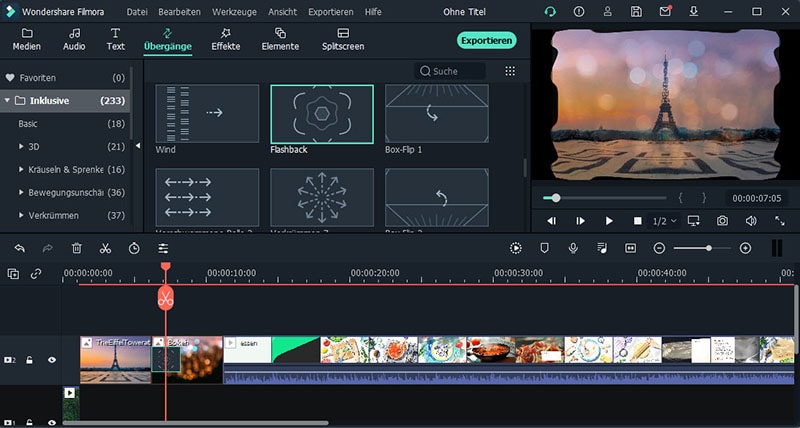
Schritt 4. MP4-Dateien zu einer zusammenführen
Es ist eine gute Idee, eine Vorschau des zusammengeführten MP4-Videos anzuzeigen, indem Sie auf die Schaltfläche Wiedergabe klicken. Wenn Sie mit dem Ergebnis zufrieden sind, klicken Sie auf die Schaltfläche "Exportieren", um MP4-Dateien zu einem einzigen Video zusammenzuführen. Wählen Sie auf der Registerkarte Format ein beliebiges Format aus der Liste aus. Alle gängigen Videoformate werden unterstützt. In diesem Fall funktioniert das MP4-Format jedoch, wenn Sie Videos weiterhin im MP4-Format wünschen. Um die zusammengeführten MP4-Dateien auf iPod, iPhone, iPad abzuspielen, wählen Sie "Gerät" und wählen Sie ein Zielgerät aus. Sie können das kombinierte Video auch direkt mit Ihrem Konto auf YouTube hochladen oder MP4 auf Ihren DVD-Player brennen, um es auf einem Breitbildfernseher zu genießen.

Mit Filmora können Sie Ihr Video kreativer kombinieren, z. B. zwei Videos nebeneinander stellen mit der Split-Screen-Funktion. In Filmora gibt es mehrere voreingestellte Split-Screen-Voreinstellungen. Die Schritte zum Zusammenfügen von MP4-Dateien zu einem Split-Screen-Video sind einfach. Überprüfen Sie einfach das Video-Tutorial unten und finden Sie die Details heraus. Wenn Sie Fragen haben, hinterlassen Sie unten einen Kommentar.
Sie können Filmora kostenlos herunterladen und ausprobieren:
 100% Sicherheit verifiziert | Keine Malware
100% Sicherheit verifiziert | Keine Malware
Entdecken Sie die besten GBA-Emulatoren für iOS im Jahr 2025 – ob ohne Jailbreak, mit Multiplayer-Un
von Felix Schmidt Sep 04, 2025 16:52 PM
Finden Sie die besten kostenlosen Websites zum Herunterladen von Webserien für 2025. Schauen oder laden Sie angesagte Webserien online herunter und entdecken Sie zudem Seiten für unterbrechungsfreies Streaming.
von Felix Schmidt Sep 05, 2025 16:39 PM
Es ist durchaus üblich, dass Editoren den Hintergrund des Filmmaterials entfernen oder ändern. Die Entfernung mit einem einzigen Schritt durch das KI-Porträt kann Ihnen einige Mühe ersparen.
von Felix Schmidt Sep 02, 2025 17:09 PM




